Како прекрити акне са Пхотосхопом

- 827
- 148
- Joe Purdy
Фотографије дуго постају део свакодневног живота сваке особе. Огромна улога у томе играла је брзи развој друштвених мрежа. Селфие, фотографија са породицом, пријатељима - све ово редовно је постављена на Инстаграм, Вконтакте, ЦласМатес и многе друге популарне услуге. Али шта да урадите ако желите да сакријете неке несавршености коже како бисте се показали што је могуће више привлачно на слици? У овом чланку ћемо детаљно размотрити како уклонити акне и молове у Пхотосхопу. Почнимо. Ићи!

Решавамо проблем нежељених акни и молова на портрету
Програм Адобе Пхотосхоп нуди неколико алата одједном то ће вам помоћи да решите проблем са акнама и молом. Међутим, имају сличан принцип акције, сви имају своје предности и недостатке, тако да можете да одаберете најприкладнији начин за вас. Свако више ћемо анализирати заузврат.
Можете да користите било коју верзију Пхотосхопа. Нова верзија ЦС6 има модернији интерфејс, али то не утиче на функционалност.
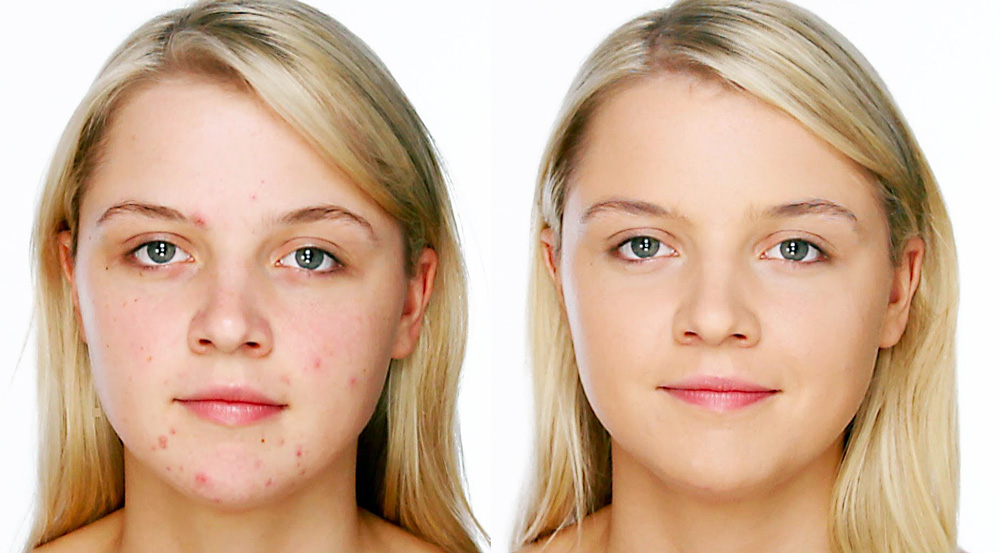
Наш циљ је да постигнемо такав ефекат
Лакше и најбрже користити алат који се зове "Поинт ресторативна четкица". Можете га пронаћи на одговарајућој плочи са леве стране или коришћењем врућег кључа "Ј". Након што је одабрао рестауративну четкицу за тачку, изаберите његову величину, то би требало да буде мало више од неисправног места. Сада кликните на подручје које треба поправити. Боја пиксела уређеног подручја аутоматски ће се заменити бојом суседних пиксела. Дакле, променом пречника четкице, можете да преузмете избрисајте сваки бубуљица или мол. Да би се исправке немогуће приметиле, препоручује се да се уради сличан поступак, претходно је повећао прерађену слику.
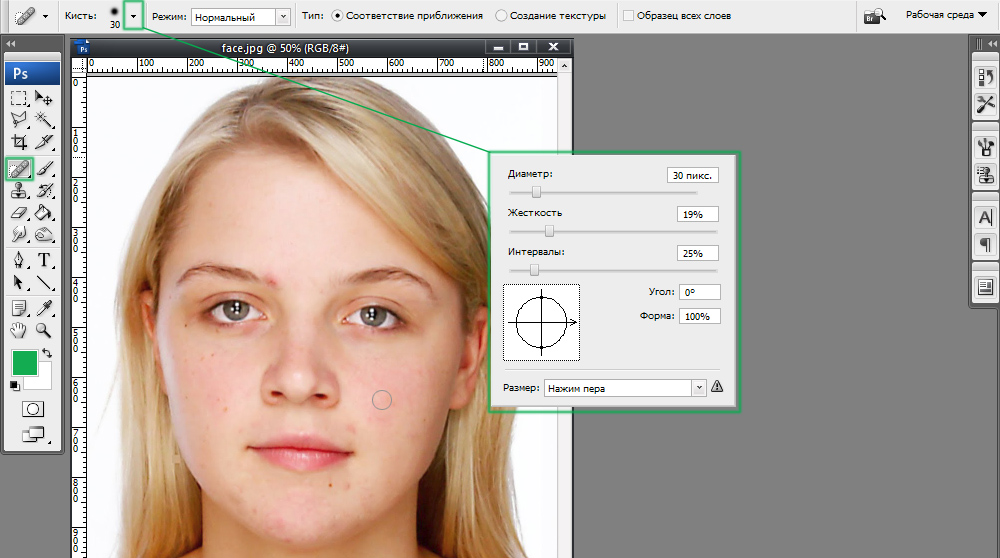
Када радите, параметри четке могу се конфигурирати за себе
Друга опција је употреба алата "Враћање четкице". Разлика са претходном је да у овом случају можете самостално одабрати боју коју ће одредити одређено подручје. То ради овако. Изаберите ресторативну четкицу, а затим изаберите његов пречник. Притисните тастер Алт на тастатури. Након што се курсор претвори у крст (подсећа на вид), померите је на подручје лица са којом желите да узмете боју и кликните једном. Након тога, када се курсор поново заузима поглед на прстен, кликните на подручје проблема да бисте је поправили.
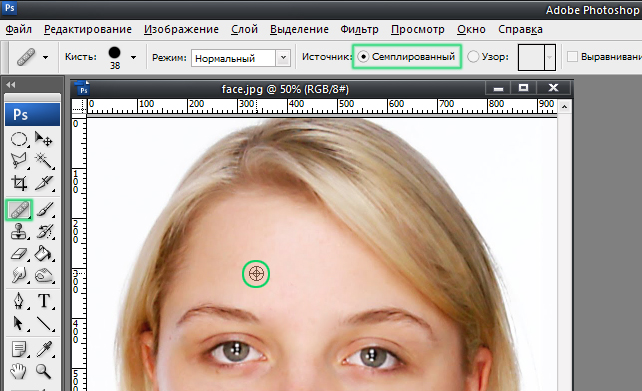
Алат користимо заједно са тастером АЛТ
Постоји и трећа опција која вам омогућава да размажите акне у Пхотосхопу. Његова суштина је употреба алата "Патцх". Његова разлика од две горе наведене методе је да уместо "размазивања" оштећења у одређеној боји, програм замењује одабрано подручје проблема са сликом суседне странице. Односно, ова метода омогућава не само да сликам на жељеном подручју, већ и да одржава текстуру коже. Закрпа ради на следећи начин. Прво одаберите жељени алат на плочи, а затим изаберите бубуљицу или мол. Настављајући да држите леви тастер миша, померите одабрани комад на погодан, савршено подручје коже. Сада се може ослобађа лево дугме миша. Неисправан фрагмент ће заменити савршено.
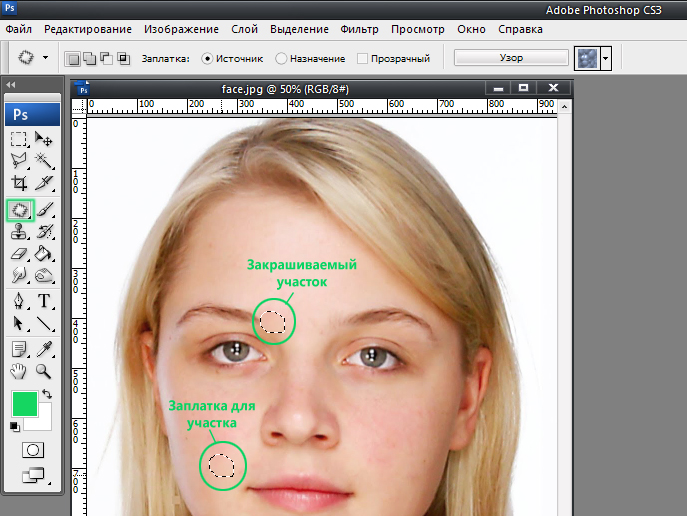
Важно је одредити добар донатор од дела
Примјена ових алата, узмјерите све проблематичне елементе на лицу. Ако све ово урадите пажљиво и у увећаној слици, а затим чак и са великим бројем исправки неће бити приметни да нема знакова интервенције.
Сада знате како се ослободити акни и молова који покваре добру фотографију. Пишите коментаре да ли вам је овај чланак помогао и дели ваше мишљење са другим корисницима о начину на који се реши оштећења, сматрате најефикаснијим.

